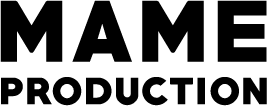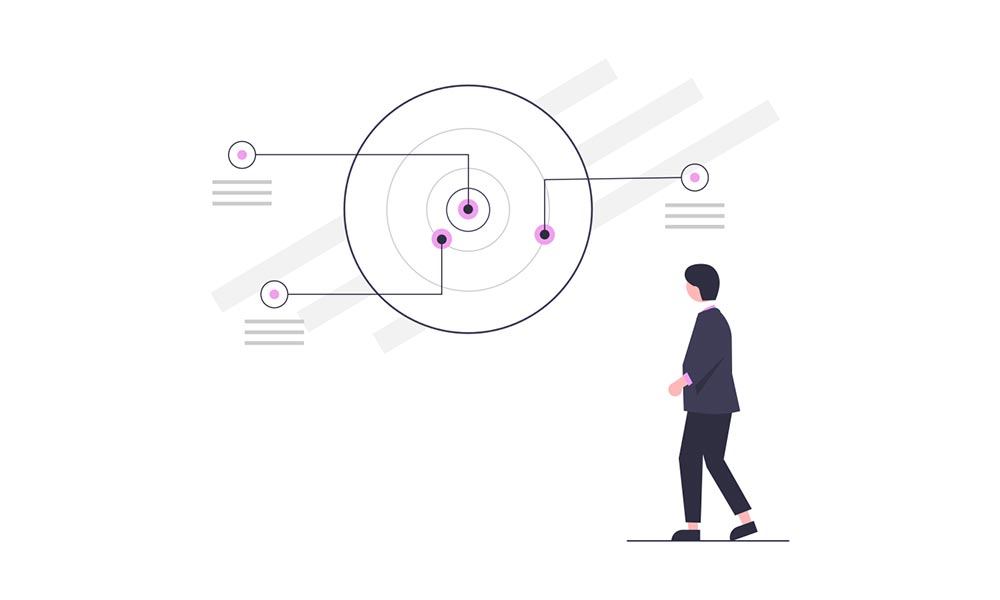
ウェブデザインのツールは数多くありますが、今回はWIXを使ってウェブサイトを作成してみました。
初心者からプロまで幅広く利用されているWIXですが、ウェブデザイナーが実際に使ってみてどうだったかをお伝えします。
今回WIXで作成したウェブサイトはこちらから確認いただけます
WIXでウェブサイトを作る手順
WIXのウェブサイト作成は、以下のステップで進めます。
- WIXにサインアップ: 最初にWIXの公式サイトにアクセスし、無料のアカウントを作成します。
- AIによる自動作成: WIXのADI(Artificial Design Intelligence)機能を使用すると、いくつかの質問に答えるだけでAIが自動的にサイトを作成してくれます。
- カスタマイズ: 作成されたサイトを基に、自分の好みに合わせてデザインをカスタマイズします。ドラッグ&ドロップで簡単に要素を追加・移動できます。
- コンテンツの追加: 画像、テキスト、動画、ギャラリーなどのコンテンツを追加して、サイトを充実させます。
- プレビューと公開: サイトが完成したら、プレビューで最終確認を行い、問題がなければ公開ボタンをクリックしてウェブサイトを公開します。
作ってみた感想
アニメーションがかんたんにつけられる
WIXでは、アニメーションを簡単に追加できる点が非常に魅力的でした。
ドラッグ&ドロップで要素を配置し、その後簡単な操作でフェードイン、スライド、ズームなどのアニメーション効果を設定できます。コードを書く必要がないため、手軽に作成できました。
WIXで用意された画像はイマイチ
WIXで用意された画像はイメージに合わずイマイチでした。
WIXのライブラリには豊富な画像が揃っているものの、特定のニーズに応えられない場合があります。
そのため、プロジェクトによっては、自分で画像を用意することが必要と思います。
自分の撮影した写真や、ストックフォトサイトからダウンロードした画像を使用することで、よりオリジナリティのあるサイトを作成することができます。
ギャラリー作成は高機能できれいに作れる
WIXのギャラリー機能は非常に高機能で、デザインもきれいに仕上がります。
様々なレイアウトオプションや表示スタイルが用意されており、簡単な操作でプロフェッショナルなギャラリーを作成できます。画像のサイズ調整やキャプションの追加も容易で、ユーザーエクスペリエンスを高めるための工夫が多く取り入れられています。
スマホサイトが作りづらい
PCサイトを作成したあとにスマホサイトも作らなくてはいけないのは面倒くさいです。
WIXは自動的にモバイルビューを生成してくれるのですが、なぜか表示崩れしていましたので、細かい調整が必要となりました。
PCサイトを作成したら、自動的にスマホサイトも”いい感じに”生成してくれるとありがたいんだけど。
イメージしているデザイン通りに付くのは大変
WIXで自分のイメージ通りのデザインを再現するのは、思ったよりも大変でした。
テンプレートやブロックがある程度制限されているため、細部にこだわったカスタマイズを行うには時間と労力が必要です。
まとめ
AIが作ってくれるとはいえ、意外と手間がかかるなという印象でした。
WIXは初心者にとっては非常に便利なツールですが、プロフェッショナルな用途では制限が多いと感じました。
ウェブサイト制作の第一歩として利用するのは良いと思いますが、ビジネス利用にはやや厳しい面があります。とはいえ、期間限定の1ページのランディングページの作成など、特定の用途には非常に便利だと思います。